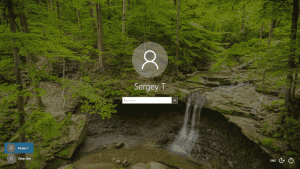აღადგინეთ ნაგულისხმევი შრიფტის პარამეტრები Windows 10-ში
ამ სტატიაში ჩვენ ვნახავთ, თუ როგორ უნდა აღვადგინოთ ნაგულისხმევი შრიფტის პარამეტრები თქვენი მომხმარებლის ანგარიშისთვის Windows 10-ში. ეს საშუალებას მოგცემთ სწრაფად აღადგინოთ ფარული შრიფტების ხილვადობა.
Windows 10 მოყვება TrueType შრიფტები და OpenType შრიფტები დაინსტალირებული გარედან. მათ აქვთ TTF ან OTF ფაილის გაფართოებები. ისინი მხარს უჭერენ სკალირებას და მკვეთრად გამოიყურებიან თანამედროვე ეკრანებზე. OpenType არის უფრო თანამედროვე ფორმატი, რომელსაც შეუძლია ნებისმიერი დამწერლობის მხარდაჭერა, აქვს გაუმჯობესებული ტიპოგრაფიული "განლაგება" ფუნქციები, რომლებიც განსაზღვრავს პოზიციონირებას და გამოსახული გლიფების შეცვლას.
დაწყებული build 17083, Windows 10-ს აქვს ა სპეციალური განყოფილება პარამეტრების აპში. ახალი განყოფილება, სახელწოდებით უბრალოდ "შრიფტები", შეგიძლიათ იხილოთ პერსონალიზაციის ქვეშ.
თქვენ შეიძლება იცნობდეთ კლასიკური შრიფტების საკონტროლო პანელის აპლეტს, რომელიც შეგიძლიათ გამოიყენოთ ამჟამად დაინსტალირებული შრიფტების სანახავად ან შრიფტების დასაყენებლად ან დეინსტალაციისთვის. კლასიკური აპლეტის ნაცვლად, Windows 10-ის ბოლო გამოშვებები გთავაზობთ შრიფტების გვერდს პარამეტრებში, რომელსაც შეუძლია აჩვენოს უფრო ახალი შრიფტების შესაძლებლობები, როგორიცაა ფერადი შრიფტები ან ცვლადი შრიფტები. ფონტების ინტერფეისის განახლება უახლესი შესაძლებლობების გამოსაჩენად დიდი ხანია დაგვიანებული იყო.
პარამეტრებში, შრიფტების პარამეტრებისთვის გამოყოფილი გვერდი უზრუნველყოფს თითოეული შრიფტის ოჯახის მოკლე გადახედვას. გადახედვები იყენებს სხვადასხვა საინტერესო სტრიქონებს, რომლებიც არჩეულია იმ ძირითადი ენებისთვის, რომლებისთვისაც შექმნილია თითოეული შრიფტის ოჯახი, თქვენივე ენის პარამეტრებთან ერთად. და თუ შრიფტს აქვს მასში ჩაშენებული მრავალფეროვანი შესაძლებლობები, მაშინ წინასწარი გადახედვა აჩვენებს ამას.
თუ თქვენ მორგებული გაქვთ თქვენი შრიფტის პარამეტრები, აი, როგორ აღადგინოთ ისინი მარტივად.
Windows 10-ში შრიფტის ნაგულისხმევი პარამეტრების აღსადგენად, გააკეთეთ შემდეგი.
- Გააღე კლასიკური საკონტროლო პანელის აპლიკაცია.
- Წადი მართვის პანელი \ გარეგნობა და პერსონალიზაცია \ შრიფტები. გამოჩნდება შემდეგი საქაღალდე:
- მარცხნივ დააწკაპუნეთ ბმულზე შრიფტის პარამეტრები.
- შემდეგ გვერდზე დააჭირეთ ღილაკს "შრიფტის ნაგულისხმევი პარამეტრების აღდგენა".
- ეს შექმნის ყველა ფარულ შრიფტს Windows 10-ის შრიფტის დიალოგში.
იგივე ქმედება შეიძლება გაკეთდეს რეესტრის შესწორებით.
რეესტრის შესწორების გამოყენებით
Windows 10-ში შრიფტების ნაგულისხმევი პარამეტრების აღსადგენად, გამოიყენეთ შემდეგი რეესტრის შესწორება:
Windows Registry Editor ვერსია 5.00
[HKEY_CURRENT_USER\Software\Microsoft\Windows NT\CurrentVersion\Font Management]
"ავტომატური აქტივაციის რეჟიმი"=dword: 00000001
"InstallAsLink"=dword: 00000000
"არააქტიური შრიფტები"=-
"აქტიური ენები"=-[-HKEY_CURRENT_USER\Software\Microsoft\Windows NT\CurrentVersion\Font Management\Auto Activation Languages]
შეინახეთ რეესტრის შესწორების შიგთავსი REG ფაილში, შემდეგ ორჯერ დააწკაპუნეთ მასზე გამოსაყენებლად.
გარდა ამისა, შეგიძლიათ ჩამოტვირთოთ შემდეგი მზა REG ფაილი.
ჩამოტვირთეთ რეესტრის ფაილი
Ის არის.
საინტერესო სტატიები:
- როგორ დააინსტალიროთ შრიფტები Windows 10-ში
- როგორ აღვადგინოთ შრიფტის ქეში Windows 10-ში
- შეცვალეთ ClearType შრიფტის პარამეტრები Windows 10-ში
- როგორ დააინსტალიროთ შრიფტები Microsoft Store-დან Windows 10-ში
- როგორ დავმალოთ შრიფტი Windows 10-ში
- Windows 10-ში ენის პარამეტრებზე დაყრდნობით შრიფტის დამალვა